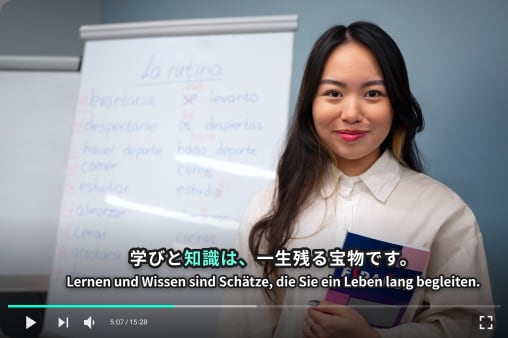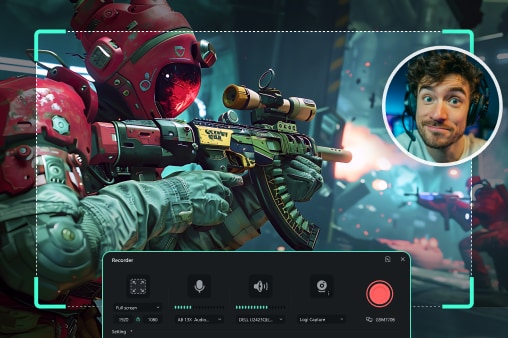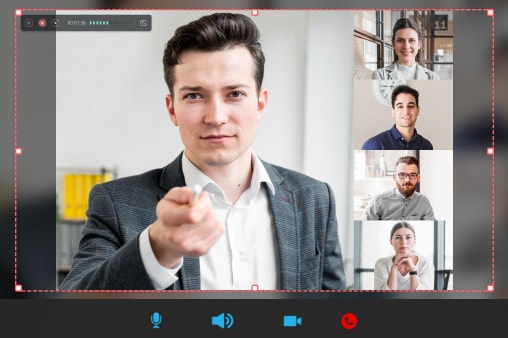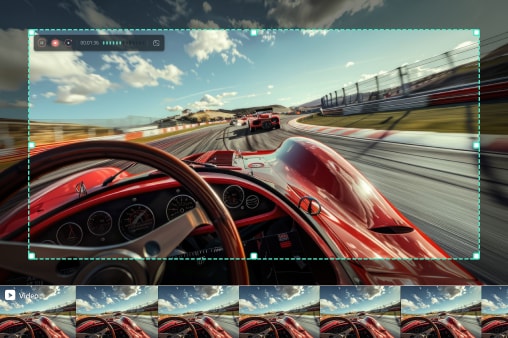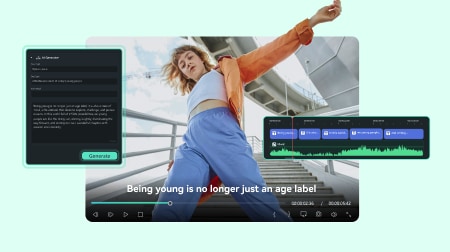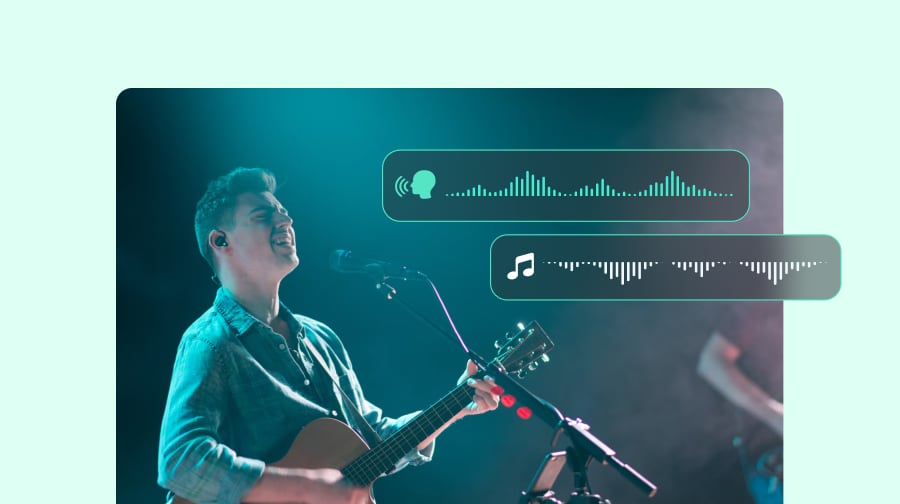オールインワンの画面録画・編集ツール
Filmoraの画面録画は、単に画面をキャプチャするだけのものではありません。Windows PC、Macの両方で機能する、録画・編集総合ソフトウェアなのです。柔軟な撮影から編集によるブラッシュアップまで、ワークフローをシンプルにするためにあらゆる要素が考え抜かれています。
録画も編集もワンストップで
マルチトラック録画により、PC画面、ウェブカメラ、システムオーディオ、マイク入力を同時に記録できます。録画が済んだら、動画は自動的にFilmoraの動画編集ウィンドウに表示されます。
- 画面、ウェブカメラ映像、システムオーディオ、マイク入力を記録しましょう。
- マルチトラック録画なら、各オーディオや動画を編集・同期しやすい状態に保てます。
- 録画が終わったら、ファイルはFilmoraの動画編集画面上で直接開かれます。
- チュートリアル、ゲーム実況、プレゼンテーション、プロ品質のデモ動画作りに最適です。
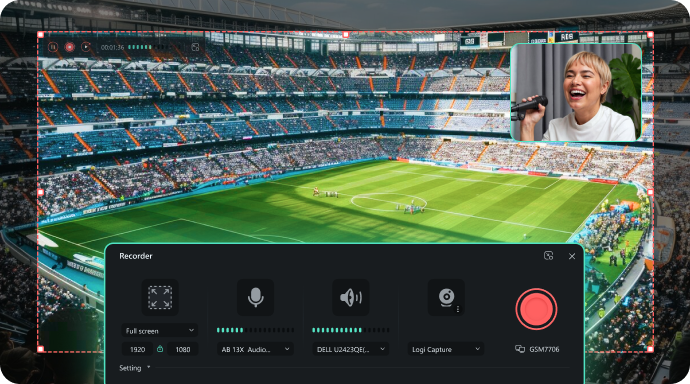
本格的な背景カスタマイズ
背景が散らかっていたり、気が散るものだったりしては、動画の品質を損ねてしまいます。Filmoraの画面・ウェブカメラレコーディング機能には、背景・フレーミングオプションも搭載されているため、映像をすっきりとプロ並みに見せられます。
- 背景をぼかせば、プレゼンテーションやゲームプレイに集中してもらえるでしょう。
- 視聴者の気を散らさないためには、ウェブカメラで撮った背景の削除・置換もおすすめです。
- ウェブカメラの見え方をミラーリングして、視点をより自然にしましょう。
- ウェブカメラの枠は丸または四角から選べて、拡大縮小も自在です。
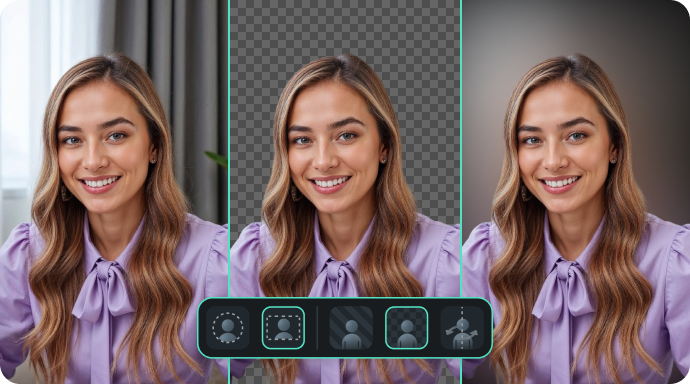
柔軟な画面録画を可能にするきめ細かなコントロール
必要な録画設定は、人によって異なります。画面録画ソフトFilmoraでは精密な設定が可能なため、撮りたいものを撮りたい形で記録できます。チュートリアル、ソフトウェアのデモ、プロフェッショナルなプレゼンテーションにも最適です。
- 録画範囲をカスタマイズして、必要な部分だけをキャプチャできます。
- リアルタイムのオーディオモニタリングによって、マイク音声やシステムサウンドの明瞭さをチェックできます。
- 録画タイマーによって、録画の自動開始・停止時間を設定できます。
- キー操作やマウスクリックを画面上に表示して、よりわかりやすい説明動画を作れます。
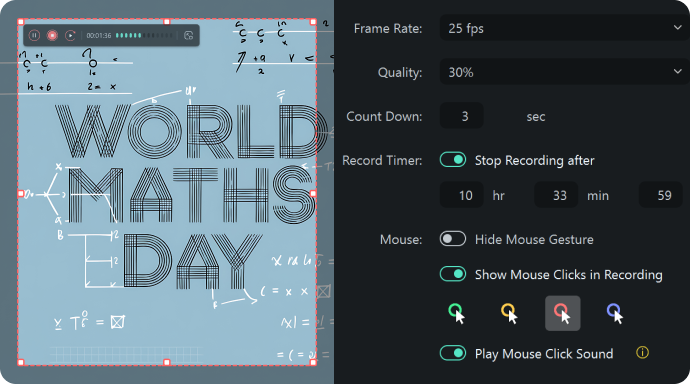
画面録画をよりスムーズに、より効率的に
録画セッションごとに同じ設定をし直す手間はありません。Filmoraはお気に入りの解像度や機器の設定を自動的に保存するため、録画の一時停止・再開もシームレス。高速かつ効率的な作業を可能にします。
動画編集機能搭載の画面録画
一般的な画面録画ソフトの役割は録画を停止すれば終わりますが、Filmoraはさらにその先を行きます。録画を直接編集画面で開き、トリミングやクロッピング、クリップの結合、テキスト・音楽・エフェクトの追加、多様な形式のエクスポートまでできるのです。
ウェブカメラ映像とオーディオ付きで、画面を録画する手順
Filmoraのスクリーンレコーダーは、初心者にも扱いやすいシンプル操作で、プロフェッショナルも満足の成果を出せるよう設計されています。
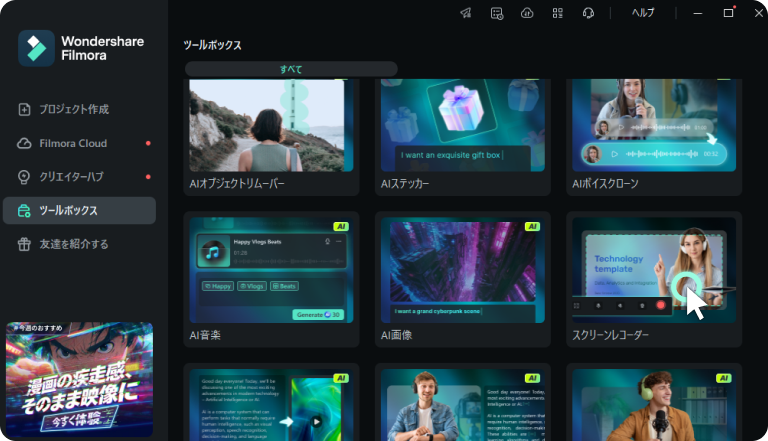
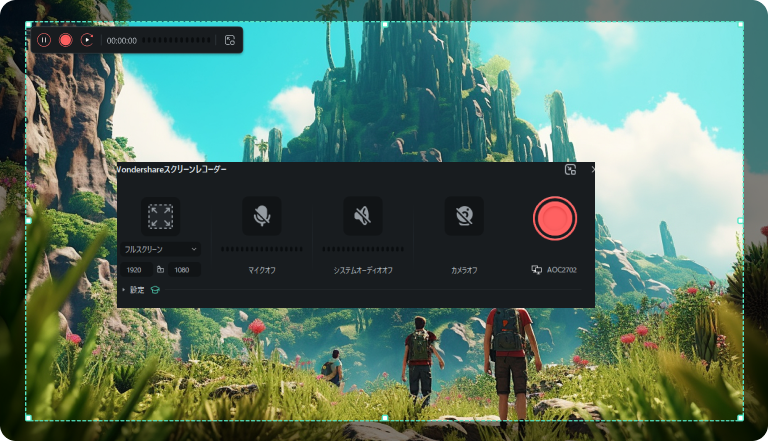

仕事、趣味、学習にも最適
オンライン教育からゲーム配信、プロフェッショナルな仕事に至るまで、Windows/Macで使えるFilmoraのスクリーンレコーダーと編集機能は、さまざまなシーンで活躍します。見やすく魅力的で高品質な録画を、短時間で作成可能です。
編集機能付き画面録画ツールとしてFilmoraをおすすめする理由

シームレスな録画&編集
シームレスな録画&編集
Filmoraは、単なる画面キャプチャアプリではありません。完全な制作ツールです。画面・オーディオ・ウェブカメラを録音・録画したら、ツールを切り替えることなく、同じワークスペースであらゆる要素を編集できます。
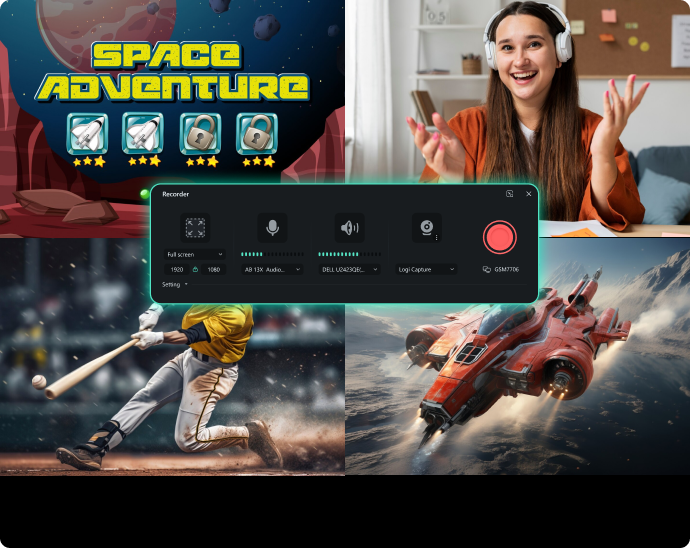
信頼性と柔軟性
信頼性と柔軟性
Filmoraはさまざまな解像度、ウェブカメラのオーバーレイ設定、オーディオ入力、エクスポート形式に対応。教育コンテンツからゲーム実況まで使えます。ワークフローに適応し、どんなシーンでもスムーズな録音・録画を実現します。

さらに充実の機能
さらに充実の機能
Filmoraができるのは、画面録画にとどまりません。キャプション、BGM、トランジションの追加や、YouTube・TikTokへの直接エクスポート、プレゼンテーション用のシェアも可能です。Filmoraは、最小の手間でプロ品質の成果を出したいと考えるあらゆる方に向けた、オールインワンソリューションなのです。
スクリーンレコーダー機能の活用のヒントをもっとみる
よくある質問
Filmoraのスクリーンレコーダーは無料で使えますか?
Filmoraのスクリーンレコーダー機能は無料でお試しいただけます。体験版では、動画のエクスポート時にウォーターマークが表示されます。サブスクリプションプランにご登録いただくことで、ウォーターマークを消すとともに、Filmoraの全機能をお使いいただけるようになります。
PC画面とウェブカメラ映像を同時に録画できますか?
はい。PC画面とウェブカメラは同時に録画可能です。ウェブカメラ映像のフレームやレイアウトのカスタマイズもできます。
Filmoraのスクリーンレコーダーでは、システム音声やマイク入力音声を録音できますか?
はい。本機能では、システムオーディオとマイク入力を、片方だけ録音することも両方録音することも可能です。
動画はどんな形式でエクスポートできますか?
MP4、MOV、WMV、AVIをはじめとするさまざまな形式から、編集ニーズに合うものをお選びいただけます。
レコーディングのスケジュールを設定できますか?
はい。録画タイマーを搭載しているため、自動で録画を開始・停止する時間の設定が可能です。
Filmoraで録画後の動画を編集できますか?
もちろんです。録画データはFilmoraの編集画面に直接表示され、トリミング、クロッピング、テキスト・音楽・エフェクトの追加などを行えます。
 4.7
(
4.7
(